RxPY – 环境搭建
在本章中,我们将致力于RxPy的安装。为了开始使用RxPY,我们需要首先安装Python。因此,我们将进行以下工作—-。
安装Python
进入Python官方网站:https://www.python.org/downloads/。 如下图所示,点击可用于Windows、Linux/Unix和Mac os的最新版本。根据你的64或32位操作系统下载Python。
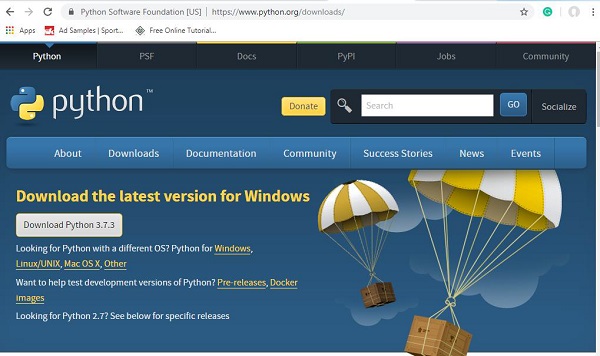
下载完成后,点击 .exe文件 ,按照步骤在你的系统上安装Python。
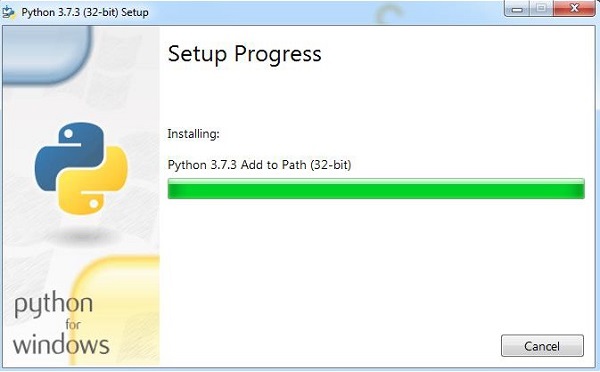
python软件包管理器,即pip也将在上述安装中默认安装。为了使它在你的系统中全局工作,直接将python的位置添加到PATH变量中,这一点在安装开始时就显示出来了,要记得勾选复选框,上面写着ADD to PATH。如果你忘记勾选它,请按照下面的步骤添加到PATH中。
要添加到PATH,请按照以下步骤进行
右击你的计算机图标,点击属性→高级系统设置。
它将显示如下图所示的屏幕
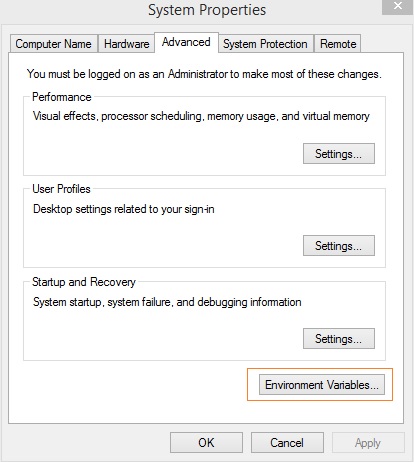
点击环境变量,如上图所示。它将显示如下图所示的屏幕
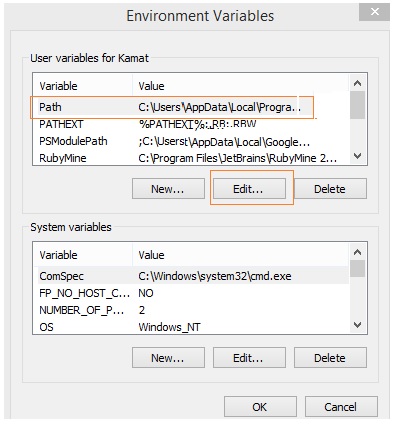
选择路径并点击编辑按钮,在最后添加你的Python的位置路径。现在,让我们检查一下python的版本。
检查Python的版本
E:\pyrx>python --version
Python 3.7.3
安装RxPY
现在,我们已经安装了python,我们将安装RxPy。
一旦Python被安装,Python包管理器,即pip也将被安装。以下是检查pip版本的命令 –
E:\pyrx>pip --version
pip 19.1.1 from c:\users\xxxx\appdata\local\programs\python\python37\lib\site-
packages\pip (python 3.7)
我们已经安装了pip,版本是 19.1.1。 现在,我们将使用pip来安装RxPy
命令如下 –
pip install rx

 极客教程
极客教程